[해결] iOS 12 / 11.4 / 11.3 / 11.2 업그레이드 후 iPhone에서 앱을 다운로드하거나 업데이트 할 수 없음
우리가 iPhone을 사용하는 이유는App Store에서 다운로드 할 수있는 흥미롭고 유용한 앱이 많이 있습니다. 그러나 최근에 우리는 Apple 토론방에서 일부 사용자가 iPhone / iPad에 최신 iOS 12 / 11.4 / 11.3 / 11.2 / 11.1 / 11을 설치 한 후에 더 이상 응용 프로그램을 다운로드하거나 업데이트 할 수 없다는 문제점을 발견했다고 배웠습니다. 어떤 앱도 다운로드 할 수 없으므로 엄청난 문제입니다. 설치 한 앱을 업데이트 할 수 없습니다. 이 문제를 어떻게 해결할 수 있는지 보도록하겠습니다.
iOS 11 응용 프로그램을 수정하는 방법 iPhone X / 8 / 8 Plus / 7 / 7 Plus / 6s / 6s Plus / 6 / 6 Plus / 5s에서 다운로드, 설치, 업데이트하지 않습니다.
아래 나열된 몇 가지 솔루션을 시도하기 전에조금 더 기다리라고 제안합니다. iOS 12/11 업데이트 이후 iPhone에서 앱을 다운로드하거나 업데이트 할 수없는 이유는 Apple 서버에 문제가있는 것 같습니다. 서버를 수정하면 문제가 사라집니다. 그러나이 문제가 몇 시간 이상 계속 발생하면 아래 나열된 해결 방법을 사용해보십시오.
- 1. 인터넷 연결 확인
- 2. iPhone 강제 재시동
- 3. iPhone / iPad에서 시스템 언어 변경
- 4. 설정에서 응용 프로그램을 완전히 삭제합니다.
- 5. iTunes에서 응용 프로그램을 다운로드하고 장치와 동기화하십시오.
- 6. 모든 설정 재설정
- 7. (권장) iOS 12/11 수정 Tenorshare ReiBoot로 앱 스토어에서 앱을 다운로드 / 업데이트 할 수 없음
1. 인터넷 연결 확인
가장 먼저해야 할 일은앱 스토어에서 앱을 다운로드하고 설치하는 안정적인 인터넷 연결이 있어야합니다. 이 오류는 네트워크 연결이 불안정하거나 Apple 장치의 네트워크 설정이 잘못 구성된 경우에 발생할 수 있습니다.
2. iPhone 강제 재시동
네트워크 설정이 안정적이고 올바르게 설정된 경우iOS 11 업데이트 후 iDevices에서 강제로 다시 시작하여 iPhone에서 앱 설치 / 업데이트 문제를 해결할 수 있습니다. 이렇게하려면 다음 작업 만하면됩니다.
- iPhone 7 또는 iPhone 7 Plus : Apple 로고가 나타날 때까지 잠자기 / 깨우기 및 볼륨 작게 버튼을 10 초 이상 길게 누릅니다.
- iPhone 6s 이전 버전 : Apple 로고가 나타날 때까지 잠자기 / 깨우기 버튼과 홈 버튼을 10 초 이상 길게 누릅니다.

3. iPhone / iPad에서 시스템 언어 변경
몇 사람이 "그럴 수 없다.iPhone 언어를 전환하여 iOS 11에서 앱을 다운로드하십시오. 현재 시스템 언어가 영어 인 경우 프랑스어와 같이 다른 언어로 변경할 수 있습니다. 이 설정을 마친 후 앱 스토어로 이동하여 앱을 다시 다운로드 해보십시오.
이런 식으로 "iOS 11 apps not downloading"문제를 해결할 수 있습니다. 그런 다음 앱을 성공적으로 설치 한 후 iPhone / iPad 언어를 다시 전환 할 수 있습니다.

4. 설정에서 응용 프로그램을 완전히 삭제합니다.
이것은 가장 효과적인 방법입니다.iOS 11을 업그레이드 한 후 앱 다운로드 / 설치 / 업데이트가 중단됩니다. 이렇게하면 iPhone 또는 iPad에서 멈춘 응용 프로그램이 삭제되므로 응용 프로그램 저장소에서 동일한 응용 프로그램을 다시 설치할 수 있습니다. 조금 골칫거리지만 여전히 가치가 있습니다. 이 트릭을 사용하는 방법은 다음과 같습니다.
- 설정을 열고 일반을 누릅니다.
- 아래로 스크롤하여 저장 공간 및 iCloud 사용을 누르십시오. 다음 화면에서 저장소 관리 버튼을 클릭하십시오.
- 이제 다운로드 할 수 없거나 업데이트하고 삭제할 수없는 응용 프로그램을 선택하십시오.
- 일단 삭제하면 App Store를 열고 이전에 삭제 한 응용 프로그램을 다시 설치하십시오.

5. iTunes에서 응용 프로그램을 다운로드하고 장치와 동기화하십시오.
iPhone이 앱 스토어에서 앱을 다운로드하지 않으면iOS 11을 업데이트 한 후에는 컴퓨터에서 iTunes를 열고 필요한 응용 프로그램을 다운로드하십시오. 애플리케이션을 다운로드 한 후 iOS 11을 실행하는 iPhone 또는 iPad와 동기화하십시오. 어떻게 할 수 있습니까?
- 컴퓨터에서 iTunes를 실행하고 화면의 App Store를 클릭하십시오.
- 이제 iPhone으로 다운로드 할 응용 프로그램을 선택하고 Get 버튼을 누릅니다.
- 응용 프로그램이 다운로드되면iPhone을 USB 케이블을 사용하여 PC와 연결하고 iTunes에서 엽니 다. 이제 왼쪽 탭의 Apps를 클릭하고 앱 옆에있는 Install 버튼을 눌러 iDevice에 설치하십시오.
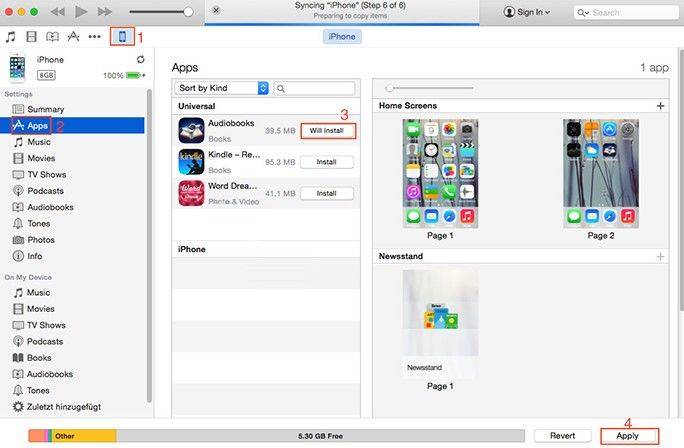
6. 모든 설정 재설정
이 문제를 해결할 수있는 또 다른 방법은 재설정하는 것입니다.iPhone의 모든 설정. 이 방법은 일부 사용자가이 문제를 해결하는 데 도움이됩니다. 그러나 단점은 개인화 된 모든 데이터와 사용자 정의 된 응용 프로그램 설정이 프로세스 중에 지워진다는 것입니다. 시도해보고 싶다면 다음과 같이하십시오.
- 설정으로 이동하여 일반을 누릅니다.
- 재설정을 눌러 계속하십시오. 그런 다음 모든 설정 재설정 옵션을 선택하십시오.
- 설정을 재설정 한 후 앱을 다시 설치 또는 업데이트하고 이번에 어떻게 작동하는지 확인하십시오.

7. iOS 12/11 수정 Tenorshare ReiBoot로 앱 스토어에서 앱을 다운로드 / 업데이트 할 수 없음
우리가 나열한 모든 해결책을 시도해 본다면,하지만 여전히 다운로드하거나 애플 리케이션을 업데이트 할 수 없다, 당신은 아이폰 수리 도구를 사용하여 자사의 운영 체제를 해결할 수 있습니다 - Tenorshare ReiBoot, 복구 모드에서 고착, 업데이트 확인, DFU 모드를 포함하여 모든 IOS 문제를 해결하는 무료 솔루션을 제공합니다 또는 iOS 업데이트 후 앱을 쉽게 설치할 수 없습니다. 이제 어떻게 작동하는지 살펴 보겠습니다.
우선 무료로 Tenorshare ReiBoot를 다운로드하여 컴퓨터에 설치하십시오.
- iPhone을 컴퓨터에 연결하고 Tenorshare ReiBoot를 엽니 다.
- Tenorshare ReiBoot가 장치를 감지하면 기본 인터페이스에서 "Fix All iOS Stuck"을 클릭하십시오. 그런 다음 "지금 수정 (모든 iOS 11 멈춤)"을 선택하십시오.
- 그런 다음 "다운로드"버튼을 클릭하면 펌웨어 패키지 다운로드가 온라인으로 시작됩니다.
- 펌웨어 패키지가 다운로드되고 성공적으로 완료됩니다. "복구 시작"을 클릭하여 시스템 복구를 시작하십시오.




수리 프로세스가 완료되면 iOS 장치가 부팅되고 이제는 문제가 없습니다. 데이터 및 설정이 유지되고 문제가 사라졌습니다.
이 방법들이 효과가 있습니까? 다른 솔루션으로도 "iOS 12 / iOS 11 업데이트 후 iPhone에서 Apps를 다운로드하거나 업데이트 할 수 없습니다."문제를 해결할 수 있습니까? 코멘트 섹션에 남겨두면, 우리는이 기사에 우리가받은 몇 가지 팁을 포함하도록 업데이트 할 것입니다.




![[해결] iOS 11 업그레이드 후 iPhone이 복구 모드에서 멈추는 문제를 해결하는 방법](/images/ios-11/solved-how-to-fix-iphone-stuck-in-recovery-mode-after-ios-11-upgrade.jpg)
![[SOLVED] iOS 11 및 iOS 12에서 3D 터치 지연을 수정하는 방법은 무엇입니까?](/images/ios-11/solved-how-to-fix-3d-touch-lag-in-ios-11-and-ios-12.jpg)

![[해결 된] iPhone iOS 10 업그레이드 후 Apple 로고에 멈춤](/images/ios-10/solved-iphone-stuck-on-apple-logo-after-ios-10-upgrade.jpg)
![[해결] iPhone, iPad 및 iPod touch에서 iOS 12 업데이트를 중지하는 방법](/images/fix-iphone/solved-how-to-stop-ios-12-update-on-iphone-ipad-and-ipod-touch.jpg)
![[해결 된] Windows 10에서 Dell의 손실 된 사진 / 비디오 / 문서 / 오디오 복구](/images/data-recovery/solved-recover-lost-picturesvideosdocumentsaudios-from-dell-on-windows-10.jpg)